Hoy en día, no es necesario instalar un sistema operativo (SO) en el disco duro de su computadora para ejecutarlo. Puede escribirse en una unidad flash y ejecutarse en cualquier computadora. Es muy conveniente cuando el sistema operativo requerido está siempre "a mano" y puede descargarlo en cualquier momento sin instalarlo en el disco duro.
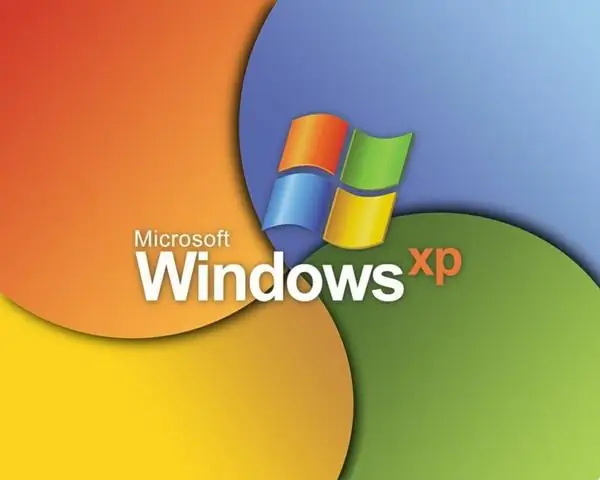
Es necesario
Computadora, unidad flash, Windows Xp Live CD / USB Edition, programa UNetbootin, acceso a Internet
Instrucciones
Paso 1
Para comenzar, necesita una unidad flash, preferiblemente de 8 gigabytes de capacidad. Todo depende de la versión de Windows que esté ejecutando. La forma más conveniente es descargar una versión simplificada especial de Internet. Por ejemplo, Windows Xp Live CD / USB Edition. Esto significa que el sistema operativo se iniciará desde la memoria USB.
Paso 2
Una vez que haya descargado la versión correcta de Windows, formatee su unidad flash. Luego descargue el programa UNetbootin. Le ayudará a escribir Windows en una unidad flash USB. Después de la descarga, instale el programa en su computadora. Ponlo en marcha. Busque la línea "Imagen de disco" y seleccione el valor ISO. Frente a la línea "Imagen de archivo" hay un botón para buscar archivos. Haga clic en este botón y especifique la ruta a la imagen de Windows.
Paso 3
Busque la línea "Tipo" en la ventana del programa y especifique el valor "Dispositivo USB". Frente a la línea "Medios", seleccione la unidad flash en la que se instalará Windows y luego haga clic en Aceptar. Comenzará el proceso de escritura del sistema operativo en la unidad flash que especificó. Una vez finalizado el proceso, Windows se instalará en la unidad flash USB.
Paso 4
Ahora ingrese al BIOS y habilite la opción de arranque de la unidad USB. También seleccione la unidad flash como la primera fuente para iniciar el sistema. Guarde la configuración en BIOS y salga del sistema. La computadora se reiniciará y comenzará el proceso de inicio del sistema operativo desde la unidad flash.






